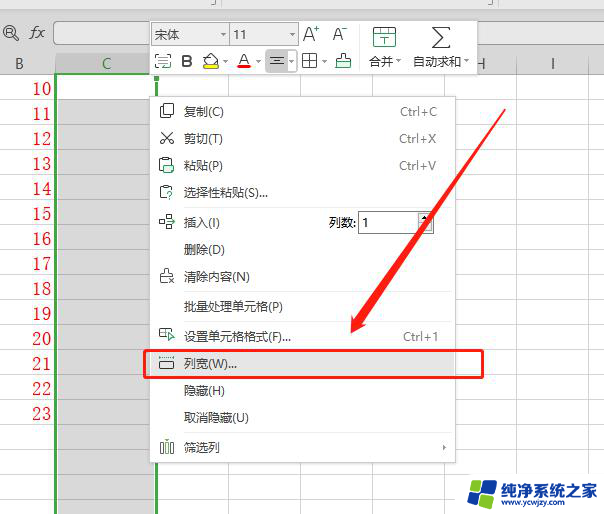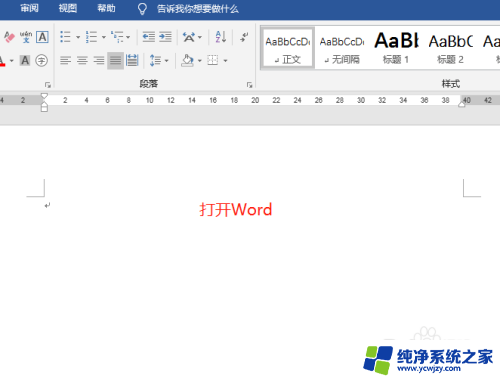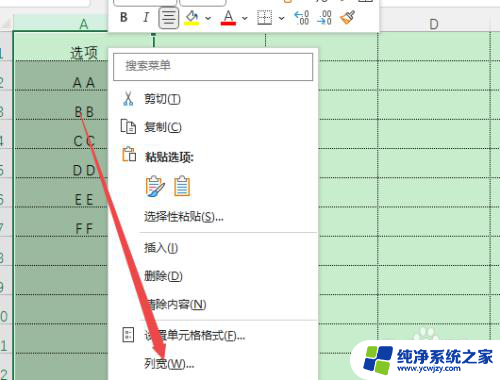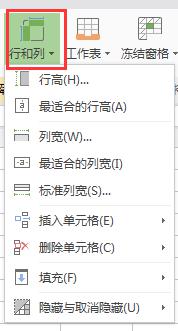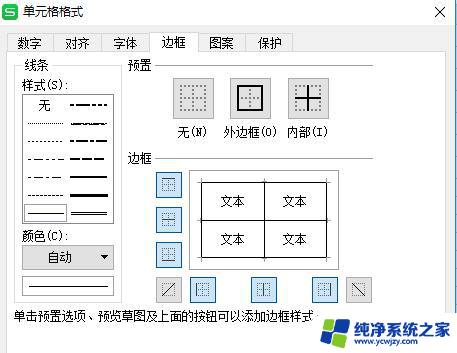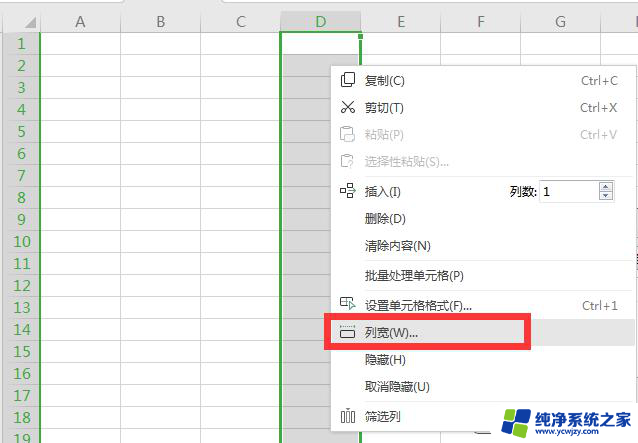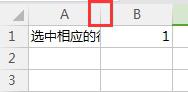wps在哪里调表格单的高度宽度 如何在wps表格中调整单元格的高度宽度
更新时间:2023-09-07 18:05:09作者:jiang
wps在哪里调表格单的高度宽度,在使用WPS表格进行数据处理和编辑时,经常需要调整单元格的高度和宽度,以便更好地展示数据内容,我们应该如何在WPS表格中调整单元格的高度和宽度呢?通过WPS的简洁操作界面,我们可以轻松找到调整表格单元格高度和宽度的功能。只需选中目标单元格或一组单元格,然后点击工具栏中的“表格”选项,再选择“单元格高度和宽度”,即可根据具体需求进行调整。我们还可以通过拖动边框或者在属性栏中手动输入数值来精确调整单元格的大小。通过这种便捷的方式,我们可以更加灵活地设置表格的样式,提升数据展示的效果。

亲,可以通过设置行高/列宽来操作哦~
选中整行,鼠标右键单击“行高”,弹出对话框,输入“行高”数值;
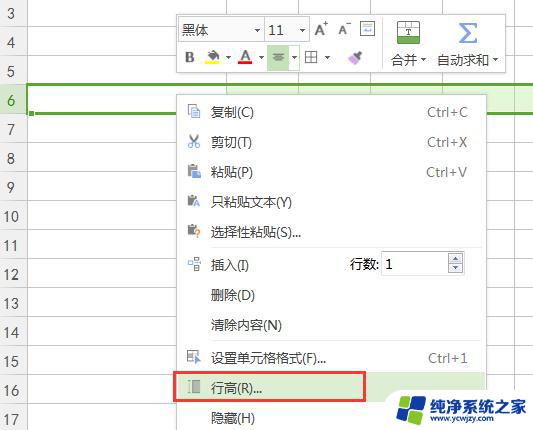
选中某列,鼠标右键单击”列宽“,弹出对话框,输入列宽数值即可。
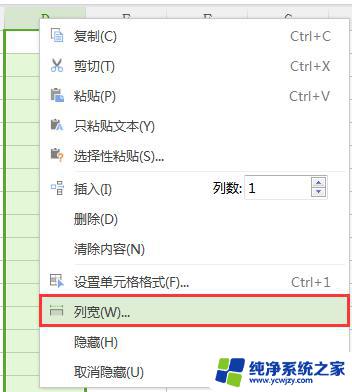
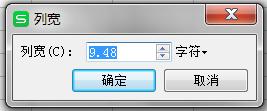
以上是关于如何调整 WPS 表格单元格高度和宽度的全部内容,如果您遇到这种情况,可以按照本文提供的方法来解决问题,希望这能帮助到您。